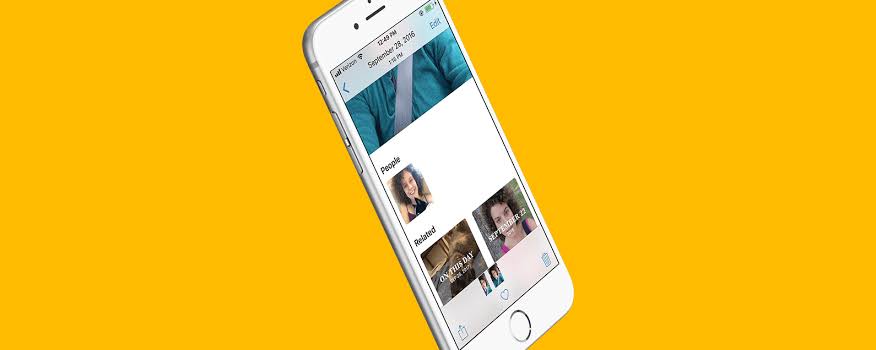
Mange mennesker er så glade for å eie en iPhone om ikke for noe, i det minste for skjønnheten til telefonen og også det gode kameraet utstyrt på innsiden. Men å få dette er ikke alt, det er andre ting du må sette på plass for å nyte og sikre at du får det du ønsket.
Å ta bilder på iPhone er ikke alt du trenger, du må også ordne og organisere dem for å få tilgang til den når du vil. Hvis du har oppdatert til den nye iOS 15, har jeg gode nyheter til deg. Du kan nå organisere alle bildene og videoene dine i albumet. Nedenfor er hvordan du gjør det.
Slik legger du til bilder til album på iPhone i iOS 15
Trinn 1: Åpne Bilder-appen på din iPhone og trykk på Bilder-fanen fra bunnmenyen. Nå kan du velge mellom år, måneder, dager og alle bilder som du ønsker.
Trinn 2: Trykk på bildet eller videoen du vil legge til i en Album. For å legge til flere filer, trykk på Velg og velg.
Trinn 3: Etter å ha valgt, trykk på Del-ikonet nederst til venstre i vinduet.
Trinn 4: Rull nå ned og velg Legg til i delt album or Legg til i albumet.
Trinn 5: Trykk på Nytt album eller velg et eksisterende album der du vil at bildet skal legges til.
Hvordan lage et nytt album iOS 15 Photos App på iPhone
Trinn 1: Åpne Bilder-appen på iPhone og trykk på Album-fanen fra bunnmenyen.
Trinn 2: Trykk nå på "+" ikonet øverst til venstre i vinduet
Trinn 3: Velg Nytt album or Nytt delt album etter ditt ønske.
Trinn 4: Gi albumet et navn og trykk på lagre.
Trinn 5: Velg deretter bildene du vil ha i det nye albumet og trykk på Ferdig.
Slik fjerner du bilder og videoer fra eksisterende album på iPhone i iOS 15
Trinn 1: Åpne Bilder-appen > Album-fanen > album.
Trinn 2: Trykk på foto eller video du vil fjerne. For å fjerne flere filer, trykk velg og velg filene.
Trinn 3: Trykk deretter på Slett ikon fra nederst til høyre på skjermen.
Trinn 4: Trykk på Fjern fra album for å fjerne filen fra albumet.
Dette vil slette filene fra rullen og fjerne dem fra albumet.
Slik endrer du navn, omorganiserer og sletter album iOS 15 Photos App
Trinn 1: Åpne Bilder-appen > Fanen Album og trykk på Se alle og trykk igjen på rediger fra øverste høyre hjørne av iPhone-skjermen
Trinn 2: Her vil du ha tre alternativer å spille med.
Omorganiser: Hold og dra albumet til den nye posisjonen du vil ha det og slipp det.
Slett: Trykk på det røde minusikonet, velg Slett album for å bekrefte handlingen
Trinn 3: Pek Ferdig å eksistere
Det er alt…
Vi håper du finner denne artikkelen nyttig og var i stand til å omorganisere bildene og videoalbumet på iPhone. Hvis du har spørsmål, bruk kommentarfeltet og ikke glem å dele dette innlegget også.
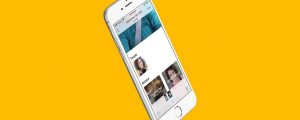





Legg igjen en kommentar